Ini merupakan catatan saya ketika melakukan koneksi ke jaringan luar (warung kopi saya) melalui jaringan wifi kantor. Caranya adalah deng...
Ini merupakan catatan saya ketika melakukan koneksi ke jaringan luar (warung kopi saya) melalui jaringan wifi kantor. Caranya adalah dengan membuat jaringan VPN (Virtual Private Network) sendiri ke jaringan warkop yang menggunakan mikrotik.
Untuk memahami ini, Anda harus mengerti dahulu bagaimana menggunakan Winbox.
Langkah pembuatan VPN ini adalah sbb :
- Buka aplikasi WINBOX yang terhubung ke mikrotik warkop.
- Pilih menu 'PPP' dan muncul tampilan sbb:
- Pilih Sub Menu Secrets, Pilih tanda + untuk menamba PPP Secret sehingga muncul jendela 'New PPP Secret'. Masukkan konfigurasi koneksi PPP, pada contoh diisikan :
Name = dave
Password = Password
Service = pptp
Profile = default-encryption
Local Address = 10.10.10.1 (terserah)
Remote Address = 10.10.10.2 (terserah)
Setelah selesai klik 'Apply' dan 'OK'
Lalu akan terbentuk koneksi PPP baru seperti terlihat pada gambar di bawah ini : - Selanjutnya pada SubMenu 'Interface' akan dibuat PPTP Server, caranya klik pada tanda tambah (+) dan pilih PPTP Server (lihat gambar di bawah ini).
Akan muncul jendela seperti gambar di bawah ini :
Isikan Name : vpn-paknek, User : dave. Setelah klik 'Apply' dan dan tekan tombol 'Ok' akan muncul jendela interface seperti di bawah ini. - Selanjutnya buat Koneksi Baru melalui Network Connection di Control Panel. Klik 'Create Network Connection' .
- Muncul jendela 'New Connection Wizard'
Klik 'Next', muncul tampilan seperti di bawah ini.
Pilih 'Virtual Private Network Connection' dan tekan tombol 'Next'.
Pada jendela di atas isikan Company Name. Lanjutkan dengan menekan tombol 'Next'.
Pada jendela di atas, masukkan 'Hostname' atau IP address. Tekan tombol 'Next'.
Wizard telah selesai membuat Koneksi baru. Tekan tombol 'Finish' jika sudah selesai. Lihat di jendela 'Network Connection' sudah muncul koneksi baru 'Virtual Private Network'. - Sekarang koneksi VPN sudah selesai di buat. Untuk terhubung dengan jaringan VPN yang sudah di buat, tinggal klik saja koneksi VPN yang sudah dibuat tadi.




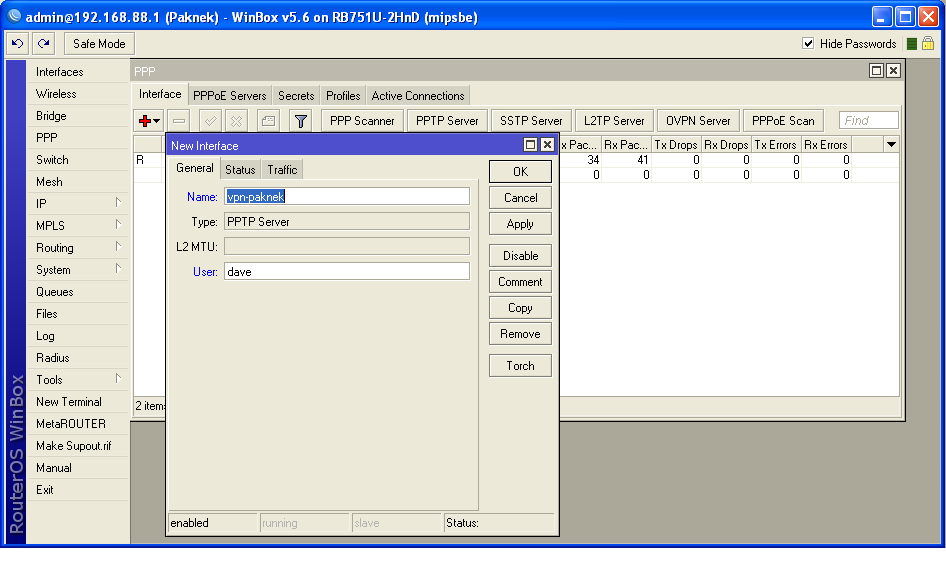















Tidak ada komentar